OpenCandy ir ārkārtīgi populārs Adware modulis, kuru izstrādāja SweetLabs. OpenCandy ir programmatūras daļa, kas ir paredzēta komplektā ar citas programmas instalētāju, lai to varētu slēpti instalēt ikvienas personas datorā, kurš izmanto komplektācijā iekļauto instalētāju. OpenCandy sastāv no Microsoft Windows bibliotēkas, kas atvieglo tās iekļaušanu Windows instalētājos.
Gandrīz visas pretvīrusu un sistēmas aizsardzības programmas OpenCandy ir klasificējušas kā potenciāli nevēlamu programmu (vai PUP). Kaut arī OpenCandy tehniski nav vīruss vai ļaunprātīga programmatūra, tai ir rootkit iespējas, kas ļauj tai izveidot māju dziļi zem datora operētājsistēmas virsmas, iespēja nolaupīt inficēta lietotāja interneta pārlūku un iejaukties viņu vēlēšanās, spēja izsekot , reģistrē inficētā lietotāja interneta pārlūkošanas darbības un ziņo par tām, kā arī iespēju vienkārši sajaukt ar lietotāja pieredzi kopumā.
Vairumā gadījumu OpenCandy tiek komplektēts ar bezmaksas programmatūras (bezmaksas programmatūras, ko lietotāji var viegli lejupielādēt internetā) instalētājiem. Starp daudzajām negatīvajām sekām, kuras OpenCandy, kad tā ir instalēta lietotāja datorā, ir lietotāja pieredzē, ir inficētā lietotāja pārlūkprogrammas sākumlapas, darbvirsmas fona un noklusējuma meklēšanas nodrošinātāja maiņa, kā arī nevēlamu reklāmu parādīšana un instalēšana un ievietošana nevēlamas / nezināmas pārlūka rīkjoslas un pārlūkprogrammas spraudņi / paplašinājumi / papildinājumi. OpenCandy arī bez jebkāda paziņojuma vai piekrišanas var sniegt trešajām personām informāciju par inficētā lietotāja interneta pārlūkošanas paradumiem. Būtībā OpenCandy ir uzticams drauds, kas noteikti prasa rīcību, kaut arī tas nav vīruss vai ļaunprātīga programmatūra.
Kā noņemt OpenCandy no datora
Ja jūsu datoru ir inficējis OpenCandy, šis raksts jums netiks melots - atbrīvošanās no visām OpenCandy pēdām no datora noteikti būs ilga. Iemesls, kāpēc tas tā ir, ir tāpēc, ka, vienkārši atinstalējot OpenCandy no vadības paneļa, jūs tik tālu nokļūsiet; lai pilnībā izdzēstu visas OpenCandy pēdas, jums būs jāiet papildu jūdze. Pilnīga OpenCandy izskaušana no datora ir process, kas pat datorā lietpratīga cilvēka prātu liks sašūpot, taču esiet droši, jo šis process nav tik biedējošs, kā izskatās. Maksimāli jums būs nepieciešamas tikai 20-25 minūtes, lai pilnībā atbrīvotos no OpenCandy no datora, izmantojot šādu procesu:
1. fāze: atinstalējiet OpenCandy un visas citas SweetLabs programmas
Turiet Windows Key un nospiediet R . Ierakstiet appwiz.cpl un noklikšķiniet uz Labi .
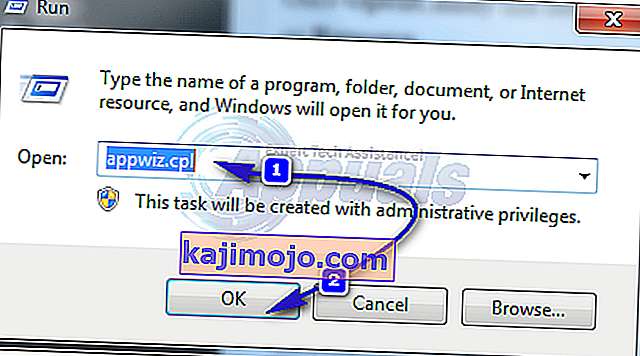
Atrodiet OpenCandy , atlasiet to un noklikšķiniet uz Atinstalēt vai Noņemt un pēc tam izpildiet OpenCandy atinstalēšanas procedūru .
Kad OpenCandy ir atinstalēts, meklējiet visas citas programmas, kuras izstrādājis SweetLabs, kā arī atinstalēt vai noņemt
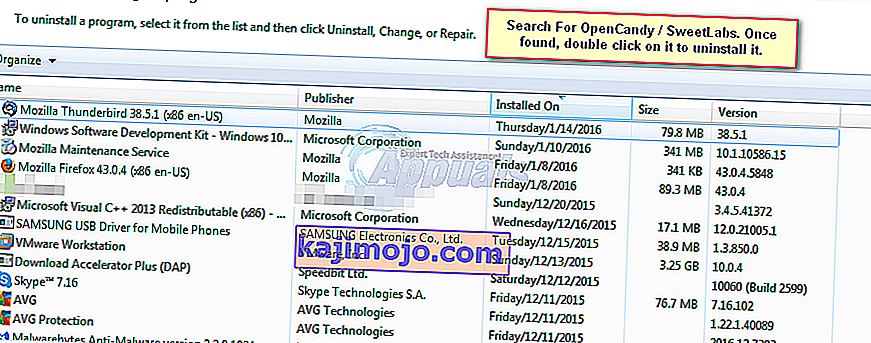
Piezīme: Ja dodaties uz Programmas un funkcijas > Programmas pievienošana vai noņemšana, un OpenCandy vai jebkura cita SweetLabs programma nav redzama, vienkārši izlaidiet šo fāzi un pārejiet uz 2. fāzi .
2. fāze: noņemiet visu OpenCandy reklāmprogrammatūru, izmantojot AdwCleaner
Dodieties šeit un noklikšķiniet uz Lejupielādēt tūlīt, lai lejupielādētu jaunāko AdwCleaner versiju . Aizveriet visas atvērtās programmas, īpaši interneta pārlūkprogrammas. Palaidiet programmu AdwCleaner . Ja Windows jautā, vai tiešām vēlaties palaist AdwCleaner , apstipriniet darbību. Kad tiek atvērts AdwCleaner , noklikšķiniet uz pogas Meklēt (vai skenēt ).
Ļaujiet AdwCleaner meklēt datorā OpenCandy un citus ļaunprātīgus elementus.
Kad AdwCleaner ir darīts meklēšanu, un jums ir sniedzis ar tās skenēšanas rezultātus, noklikšķiniet uz Dzēst (vai Clean ), lai atbrīvotos no visiem ļaunprātīgu elementiem (ieskaitot OpenCandy adware), kas AdwCleaner ir atrasts.
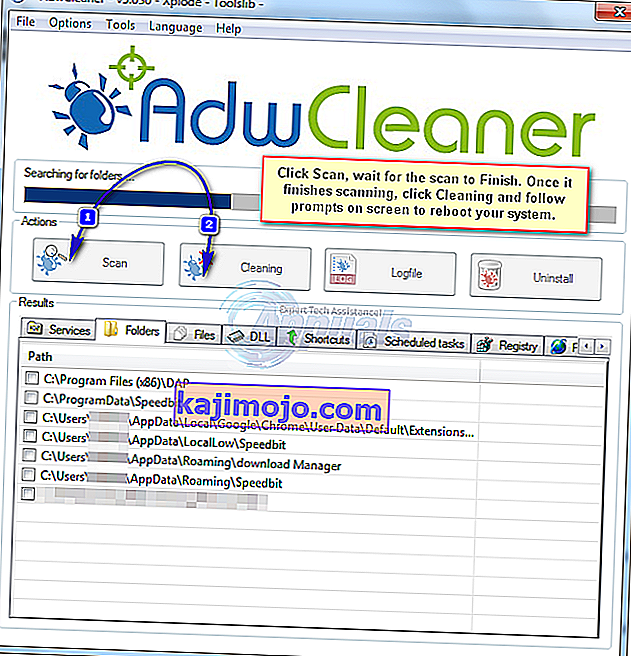
3. fāze: noņemiet OpenCandy pārlūka nolaupītāju, izmantojot JRT
Noklikšķiniet šeit un lejupielādējiet JRT (Junkware Removal Tool).
Kad JRT ir lejupielādēts, palaidiet to. Ja Windows jautā, vai tiešām vēlaties palaist JRT , apstipriniet darbību.
Kad JRT atver komandu uzvedni un jums tiek lūgts to izdarīt, nospiediet jebkuru taustiņu, lai sāktu Junkware skenēšanu, piemēram, pārlūka gaisa laupītāju OpenCandy .
Pēc tam JRT skenēs jūsu datoru, lai atrastu nevēlamu programmatūru, un pilnībā atbrīvosies no visām atrastajām nevēlamajām programmatūrām. Ja procesa laikā JRT lūdz restartēt datoru, restartējiet to
Kad JRT ir pabeigts, tajā tiks parādīts teksta fails, kurā būs visu noņemto Junkware, ļaunprātīgo failu un reģistra atslēgu žurnāls.
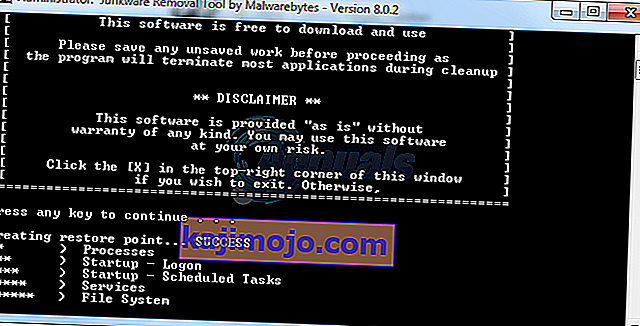
4. fāze: noņemiet visus atlikušos ļaunprātīgos reģistra ierakstus un failus
Dodieties šeit un noklikšķiniet uz Lejupielādēt, lai sāktu lejupielādēt Malwarebytes bezmaksas versiju .
Kad tas ir lejupielādēts, palaidiet Malwarebytes .
Virzieties uz skeneri
Noklikšķiniet uz Ātrā skenēšana .
Noklikšķiniet uz Scan
Pagaidiet, kamēr skenēšana būs pabeigta.
Kad skenēšana ir pabeigta, noklikšķiniet uz Rādīt rezultātus .
Pārskatiet skenēšanas rezultātus, ar peles labo pogu noklikšķiniet uz tukšas vietas rezultātu logā, noklikšķiniet uz Atlasīt visu un pēc tam noklikšķiniet uz Noņemt atlasīto
Restartējiet datoru.
Kad esat pabeidzis 4. fāzi , visas OpenCandy pēdas būs veiksmīgi noņemtas no datora. Tomēr, lai būtu drošībā, ieteicams apsvērt iespēju veikt papildu pilnīgu datora skenēšanu, izmantojot vēlamo antivīrusu programmu, lai pārliecinātos, ka skenēšanā neparādās nekas, kas attiecas uz OpenCandy vai SweetLabs .
